两台电脑如何共享文件,现在无论是在家里还是公司,局域网共享都担当了一个很重要的位置,共享文件成为了信息互动、信息共享的功能,下面一起来看看两台电脑如何共享文件。
两台电脑如何共享文件1
解决方法与步骤:
步骤一:配置IP地址
虽然说自动获取IP地址的机器也能够设置共享,但是自动获取的IP地址是动态变化的,在局域网中的共享最好使用静态IP,这样会比较稳定,而且家庭局域网设置静态IP能够更好的管理每一台设备。所以,要设置局域网中电脑之间文件共享,首先要配置电脑的IP地址(如果电脑已经是静态IP的话可以跳过这一步)。
1、因为我们今天讨论的是两台电脑如何共享文件,所以就设置了两台电脑。电脑A和电脑B(多台电脑之间共享文件的方法大同小异)。
2、鼠标在桌面右键点击,选择【显示设置】
3、左上方的搜索框中输入“共享”,找到【共享和网络中心】
4、进入【共享和网络中心】之后在左侧找到【更改适配器选项】,点击进去,右键点击【以太网】(就是电脑当前的接入方式),点击属性。
5、找到Internet 协议版本 4 (TCP/IPv4)之后选中,再点击右下方的属性。将【自动获得IP地址】前的勾选去掉,将【使用下面的IP地址】勾选上。然后填上ip地址、子网掩码以及默认网关和DNS地址。DNS怎么填可以进入路由器设置界面去看,每户的网络设置都不一样,这里就不示范了。
6、之前设置了电脑A,在电脑B中除了IP地址的最后一位不能相同,例如电脑A设置的`IP为192.168.1.2,那么电脑B只能设置为192.168.1.3~244(在这个范围内)。其他的子网掩码、默认网关以及DNS设置都要和电脑A一样。
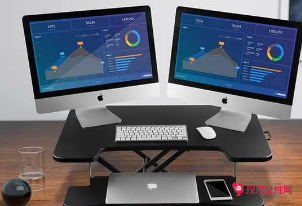
步骤二:创建家庭组
配置好了IP地址还不足以让电脑A和电脑B两台电脑之间进行文件共享。还要创建家庭组,什么是家庭组,通俗的来说IP地址就是定好了位置,要这两个位置之间互通还需要这条路,家庭组就是这条通路。
1、在创建家庭组之前还有一个小步骤,在上一步【更改适配器设置】下面有一个【高级共享设置】,点击进去,将所有禁用的共享设置的勾选去掉,然后启用所有共享。
2、找到【家庭组】的方法和找【共享和网络中心】一样,就是在【显示设置】面板的搜索框中搜索家庭组,找到并点击进去。
3、进入家庭组设置面板后,如果提示没有家庭组,那么就创建一个。点击创建,然后在下一步选择要共享的文件类型。
4、下一步,家庭组创建成功,创建的时候家庭组或随机生成一个共享密码,将密码记下来,因为以后的共享连接可能会用到。
5、以上是电脑A创建家庭组的步骤,在电脑B要做的是同样在【高级共享设置】中将所有禁用的共享设置打开。因为如果不打开的话,电脑B能够单方面访问电脑A的共享文件,但是电脑A却不能访问电脑B。
步骤三:将文件设为共享
这个较之前的两部简单,只要鼠标右键点击要共享的文件,在右键菜单中选择共享就行了。之前设置的电脑IP地址可以在电脑文件管理器的地址栏中直接访问,输入电脑A的地址192.168.1.2回车就能直接看到电脑A分享的文件了。其实,不用输入地址也行,在资源管理器的左侧边栏中就能找到同一局域网中的所有电脑,双击局域网的电脑进入就能看到分享的文件。
两台电脑如何共享文件2
第一、U盘/硬盘
U盘和硬盘是我们日常使用最多的外接储存设备,也是最传统的文件互传方法。
日常工作中,如果传输的是小文件,那么使用U盘就足够了,如果传输的是大文件,则可以选择移动硬盘,基本1T容量也够用了。
不过我们在使用这些外接储存设备的时候,也要注意安全使用。如果U盘或硬盘正在读取、保存、传输数据的时候,一定不要拔出设备,不然很容易导致内部数据以及设备本身的损坏。

第二、文件共享
文件共享在工作中会比较常见,而且只要在同一个局域网下,它甚至可以在多台电脑之间实现文件共享。具体操作如下:
点击电脑右下角【网络和Internet设置】,选择【网络和共享中心】-【更改高级共享设置】,打开【启用网络发现】和【启用文件和打印机共享】,点击【保存更改】。
打开【控制面板】,点击【系统与安全】-【Windows defender防火墙】-选择【启用或关闭Windows defender防火墙】,关闭【Windows defender防火墙】,点击【确定】。
找到你想要共享的文件,右击选择【属性】-【共享】,点击下拉框选择【everyone】,然后【添加】。再点击【everyone】的下拉框选择【读取/写入】,最后点击【共享】,权限设置成功后点击【完成】。
全部设置完成之后,在另一台电脑启用网络发现和文件共享,就可以发现共享文件了。
第三、USB对拷线
USB对拷线应该是打工人最喜欢的.文件互传方式了。因为它的稳定性比较高,而且操作起来也很简单,不需要进行任何的参数设置,也不需要2台电脑处于同一个局域网下。
两台电脑如何共享文件3
两台电脑怎么共享文件
第一步:开启guest访客模式
1、鼠标右击此电脑,选择管理。
2、打开的计算机管理,依次展开系统工具--》本地用户和组--》用户。
3、右侧可以看到全部用户,一般都有Guest账户,如果没有请添加一个,我们右击Guest点击属性,然后把“账户已禁用”去掉勾选,点击确定。同时您可以设置登录密码。

第二步:启用网络发现及关闭密码保护
1、搜索“高级共享设置”,进入高级共享设置界面,找到“当前配置文件”的网络然后展开,勾选“启用网络发现”和“启用文件和打印机共享”。
2、展开所有网络,勾选”关闭密码保护共享“,然后点击保存更改。
第三步:共享文件夹
1、鼠标右击需要共享的'文件夹,点击共享--》特定用户。
2、出现搜索框点击下拉图标,选择Everyone,然后点击添加。
3、根据权限设置读取还是写入,然后点击共享就完成了。
总结:
第一步:开启guest访客模式
第二步:启用网络发现及关闭密码保护
第三步:共享文件夹
【两台电脑如何共享文件】相关文章:
如何让两台电脑共享文件04-29
电脑文件如何共享给另外一台电脑04-29
两台电脑怎么共享屏幕04-28
两台电脑怎么联机共享04-29
电脑如何共享文件给另一台电脑04-29
电脑之间怎么共享文件04-28
如何两台电脑共用一个显示器04-28
两台电脑的页面怎么合并04-28
如何共享另一台电脑04-29